Tres extensiones de Jupyter para reducir distracciones
En una entrada anterior se mostraron algunas extensiones de para Jupyter Notebook destinadas a mejorar la productividad. Las cuales pertenecen a la colección nbextensions. Una colección en la que actualmente hay más de 60 extensiones disponibles. En la entrada de hoy se van a mostrar tres extensiones de Jupyter para reducir distracciones. Las cuales son complementarias a las vistas anteriormente.
Instalación extensiones para Jupyter Notebook
La instalación de las extensiones es un poco más complicada que los paquetes normales de Python, ya que requieren un paso adicional a la instalación con pip. En primer lugar, se tiene que instalar con pip la librería, para lo que es necesario escribir en la terminal:
pip install jupyter_contrib_nbextensions
Una vez hecho esto hay que agregar los archivos JavaScript y CSS en el servidor Jupyter. Lo que también se tiene que hacer en la terminal, para lo que se tiene que escribir el comando:
jupyter contrib nbextension install
Al finalizar estos pasos aparecerá una nueva pestaña en "NBextensions" al lanzar el servidor de Jupyter Notebook.
Extensiones de Jupyter para reducir distracciones
Una vez realizada la instalación aparece una lista de más de 60 extensiones. Si lo que se desea es un entorno de trabajo más minimalista en el que reducir las distracciones se pueden probar las siguientes extensiones.
zenmode
Al abrir un Notebook de Jupyter lo primero que se puede ver es la barra de menús. La cual ocupa bastante espacio en la pantalla, especialmente cuando se trabaja con portátiles, y no es necesaria tenerla a la vista en todo momento. Para ocultar la barra se puede activar la extensión zenmode. Lo que hace es crear un botón con el que es posible pasar desde una venta como
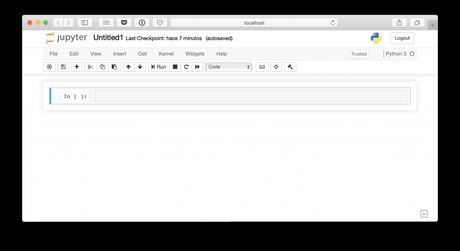
A otra ventana más minimalista con una mayor área de trabajo.
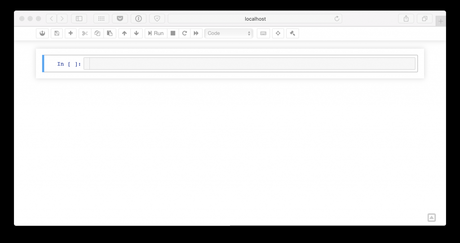
zenmode activo Codefolding
Una cosa que siempre echo de menos en los Notebook de Jupyter es la posibilidad de plegar en código, como se puede hacer en la mayoría de los editores modernos. Pudiendo ocultar así los detalles de las implementaciones cuando no es necesario. En tal caso lo mejor es activar la extensión Codefolding.
Al activar la extensión Codefolding se puede observar que en las celdas aparecen unos selectores con los que se puede plegar el código. Como se muestra en la siguiente captura de pantalla.
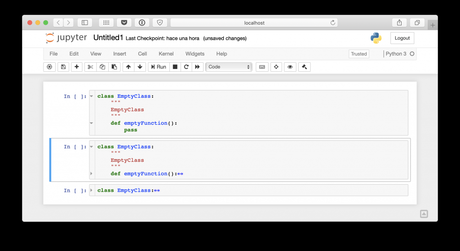
Codefolding en un Jupyter Notebook Hide all Input
Finalmente se puede citar una extensión con la que es posible ocultar todas las celdas del Notebook. Lo que permite continuar trabajado con un espacio de trabajo más limpio, pero sin perder el código ni los datos.
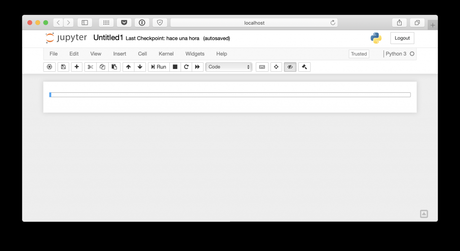
Hide all Input en un Jupyter Notebook Conclusiones
En esta entrada se han visto tres extensiones de Jupyter para reducir distracciones a la hora de trabajar. Extensiones que forman parte de la colección nbextensions. El uso de estas u otras extensiones permite que aumentar la productividad como ya se ha visto en una entrada anterior.
¿Cuáles son vuestras extensiones favoritas? Podéis indicarlo a continuación en los comentarios de la entrada.
Imágenes: Pixabay
No te olvides valorar esta entrada
Suscríbete a nuestro boletín
Suscríbete al boletín semanal para estar al día de todas las publicaciones de Analytics Lane.
